你知道什么是主板芯片组驱动吗?想必多数人都并不清楚,但这却是电脑非常重要的存在。
如果你的电脑没有合适的芯片组驱动,虽然设备也许还能运行,却不会发挥最大的潜力,展现最好的状态。
主板芯片组,顾名思义,就是一组控制主板各种功能的芯片。
芯片组一般由南北两桥构成,北桥连接内存插槽、CPU插槽和PCI-E插槽,充当这些组件之间的桥梁。南桥连接PCI总线插槽、SATA、IDE连接器和USB端口。
为了使不同组件之间的通信高效和有效,芯片组驱动程序应运而生。

如果你想要优化Windows电脑的表现力,最好及时更新,安装适配的主板芯片组驱动。
目前看来,安装与更新芯片组驱动程序有着不少好处,包括提高设备功率效率,提供硬件兼容性,提升性能,修复使用某些硬件组件时遇到的某些Bug,改进图形显示。
怎么安装和更新芯片组驱动程序?
方法一、使用设备管理器
1、右键单击开始按钮,选择“设备管理器”。
2、双击“系统设备”一栏,将其展开。
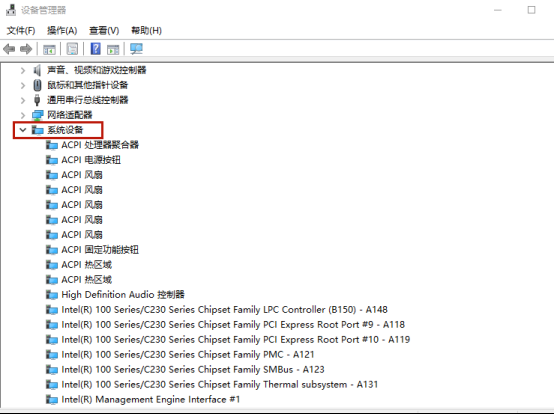
3、右键单击你想更新的芯片驱动,选择“更新驱动程序”。
4、选择“自动搜索驱动程序”,Windows会自动搜索更新的芯片组驱动程序,接着按照屏幕提示在你的电脑上安装驱动程序。

方法二、借助工具自动更新驱动程序
最简单方便的方法就是借助一款专业的驱动软件。目前驱动人生正好支持扫描检测主板芯片组驱动程序,一 一列出需要更新的驱动。
1、点击下方,下载并安装“驱动人生8”。

 好评率97%
好评率97%  下载次数:5335420
下载次数:5335420 2、在【驱动管理】处点击【立即扫描】,“驱动人生8”将对你的电脑进行扫描检测,显示出驱动正常或异常的状态。

3、点击主板芯片旁边的【升级驱动】,或直接点击【一键修复】,软件会自动为你更新系统上所有缺失或过时的芯片驱动程序。
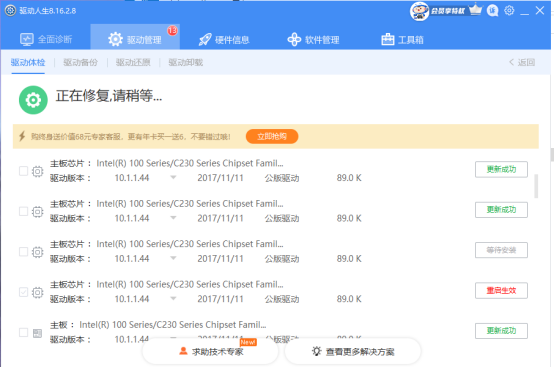
方法三、前往官网下载驱动程序
1、同时按下Windows+R键,打开运行界面。
2、输入msinfo32,按回车键。
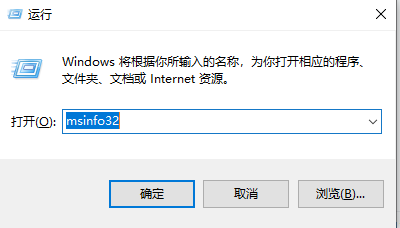
3、在右侧找到“主板制造商”、“主板产品”、“主板版本”的信息,记下来。
4、在右侧找到“系统类型”的信息,记下来。
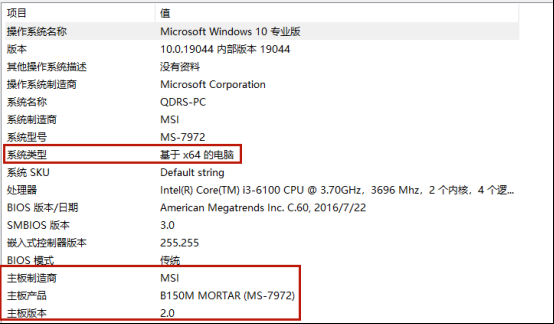
将上述的信息都记下来后,前往设备制造商的官网。
1、找到并进入下载中心,通过选择产品类型、产品系列、产品型号,找到你的产品。
2、从可用芯片组驱动程序的列表中,选择符合你的操作系统(Win 10/11, 64或32bit)的芯片组,点击下载。
3、下载完成后,在你的电脑上找到安装文件。如果是zip、rar这种格式,先解压文件,再开始安装驱动程序。
4、安装完成后,重启电脑。
以上就是小编整理的3种安装和更新主板芯片驱动程序的方法啦!
快去更新更新,优化你的电脑性能吧~
如有任何疑问,还能前往【驱动人生8】(点击此处立即下载)- 会员中心,咨询专属客服哦~

 好评率97%
好评率97%  下载次数:5335420
下载次数:5335420 


